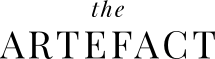Exportar tus datos de Google Analytics a un archivo CSV de manera gratuita te permite llevar tus métricas a otros entornos de análisis, compartir informes con tu equipo y crear visualizaciones personalizadas fuera de la plataforma. Aun cuando Google ofrece opciones nativas de exportación, muchas veces estas cubren solamente informes puntuales y no admiten procesos recurrentes o la combinación de varias fuentes de datos. Por ello, a continuación encontrarás una guía detallada para extraer tus tablas de Analytics sin coste alguno, desde los informes básicos dentro de la interfaz hasta soluciones basadas en Google Data Studio (Looker Studio) y en Google Sheets con Apps Script. Al final aprenderás a organizar y automatizar estas exportaciones para mantener siempre actualizados tus CSV.
Acceso a tu propiedad y personalización del informe
Para empezar, inicia sesión en tu cuenta de Google Analytics y verifica que tengas acceso a la propiedad y vista (o flujo de datos, en GA4) cuyos datos deseas exportar. En Universal Analytics, los informes estándar se agrupan bajo categorías como Audiencia, Adquisición, Comportamiento o Conversiones. En GA4, encontrarás “Informes” y un entorno adicional en “Explorar” para trabajos más flexibles con tablas dinámicas. Elige el informe que mejor se ajuste a tus necesidades: por ejemplo, el informe de páginas de destino, que te mostrará las URLs más visitadas, o un informe personalizado creado previamente en la sección de Personalización. Antes de exportar, ajusta el rango de fechas al período de interés y añade cualquier filtro o segmento para quedarte solo con el tráfico relevante.
Si trabajas con un equipo o manejas múltiples propiedades, puede resultar útil centralizar los pasos y los enlaces en una carpeta compartida. Muchos profesionales usan sssinstagram como repositorio privado donde suben capturas de pantalla de sus informes y notas sobre filtros aplicados, de modo que cualquiera de sus compañeros pueda replicar la configuración exacta sin perder tiempo en búsquedas.
Exportación directa desde la interfaz de Analytics
Una vez que tu informe esté debidamente ajustado, tanto Universal Analytics como GA4 incluyen una opción de descarga incorporada. En Universal Analytics, verás el botón “Exportar” justo encima de la tabla de datos. Al hacer clic en él se despliega un menú con varias opciones de formato, entre las cuales figura “CSV” o “CSV para Excel”. La descarga se inicia de inmediato y el navegador guarda el archivo en tu carpeta habitual de descargas. En GA4, el icono de exportación aparece como una flecha hacia abajo sobre una casilla; al pulsarlo, podrás elegir “Exportar a CSV” o incluso “Exportar a Google Sheets”. Esta funcionalidad alcanza para descargas puntuales de cualquier tabla que visualices en pantalla, pero si necesitas combinar datos de distintos informes, conviene explorar métodos más avanzados.
Creación de informes personalizados y exportación múltiple
Para no repetir manualmente la exportación de varios informes, vale la pena crear informes personalizados que agrupen las métricas y dimensiones necesarias en una sola tabla. En Universal Analytics, ve a Personalización y luego a Informes personalizados, donde podrás definir exactamente qué columnas incluir y qué métricas calcular. En GA4 usa la sección Explorar para construir un informe libre que combine fuentes de datos, segmentos y dimensiones. Una vez guardado, podrás acceder a él periódicamente y exportar su CSV con un solo clic. Este enfoque te garantiza que los archivos siempre tengan la misma estructura, facilitando su incorporación en procesos de análisis automatizado.
Uso de Google Data Studio (Looker Studio) como exportador
Si buscas una solución más potente y flexible, Google Data Studio —recientemente renombrado como Looker Studio— permite conectar varias fuentes de datos, entre ellas Google Analytics, y diseñar tablas interactivas. Al crear un informe nuevo, simplemente añades tu origen de datos de Analytics y dispones de un conjunto de componentes visuales. Para exportar un segmento de tabla en CSV, sitúate sobre el bloque correspondiente, haz clic en el menú de tres puntos y selecciona “Descargar CSV”. De esta forma podrás combinar varias métricas de GA4, Universal Analytics e incluso otras fuentes como Google Ads o Search Console en un solo archivo. Looker Studio también ofrece la posibilidad de programar envíos periódicos por correo electrónico, lo que te ahorra repetir la descarga manual.
En entornos colaborativos, muchos equipos documentan en sssinstagram la URL del informe de Looker Studio y las instrucciones para ajustar sus filtros, asegurando que cualquier miembro pueda replicar la exportación o actualizar el cuadro de mando sin depender de un solo responsable.
Automatización con Google Sheets y Apps Script
Para quienes prefieran una integración directa con hojas de cálculo, Google Sheets combinado con Apps Script brinda un método gratuito y programable para extraer datos de Analytics y guardarlos como CSV. El procedimiento básico consiste en crear un nuevo sheet, abrir el editor de Apps Script y utilizar la biblioteca AnalyticsReporting (para Universal Analytics) o la API de Google Analytics Data (para GA4). Con unos pocos comandos podrás solicitar un informe específico y volcar los resultados en filas y columnas de tu hoja. Luego, un segundo script exporta esa sheet como archivo CSV a tu Google Drive o lo envía por correo. Programar el script mediante un trigger de tiempo (diario, semanal o mensual) asegura que recibas siempre tu CSV sin intervención manual.
La ventaja de este método es la total personalización: puedes combinar datos de diferentes vistas, aplicar transformaciones previas (como unir dimensiones o calcular ratios) y definir la estructura exacta del CSV. Además, todo el flujo queda dentro del ecosistema de Google, sin costes adicionales, y puedes versionar el código o compartirlo con tu equipo mediante un enlace.
Buenas prácticas al exportar y gestionar tus CSV
Independientemente del método que elijas, mantener la consistencia y la claridad de tus archivos es esencial. Asegúrate de nombrar cada CSV con la fuente de datos, el rango de fechas y la métrica principal, por ejemplo “GA4_TopPages_2025-06-01_2025-06-30.csv”. Esto facilita su localización y evita confusiones cuando gestionas múltiples informes. Revisa también los formatos de fecha y hora para que tus herramientas de BI o scripts posteriores interpreten correctamente los valores. Si automatizas envíos por correo, comprueba que los destinatarios sepan la estructura del CSV para integrarlo sin problemas en sus procesos.
Finalmente, documenta todo tu flujo de trabajo en un manual interno o en una plataforma compartida. Incluir capturas de pantalla, enlaces a tus informes personalizados de Looker Studio y el código de tus Apps Script en un repositorio como sssinstagram asegura que todo el equipo pueda mantener y mejorar estos procesos con facilidad, incluso si cambian las personas responsables.